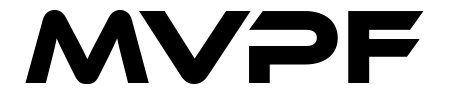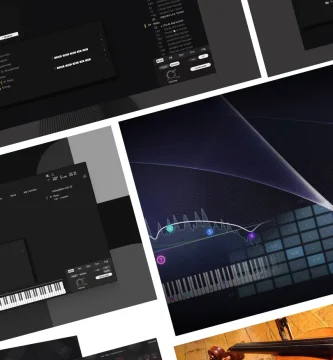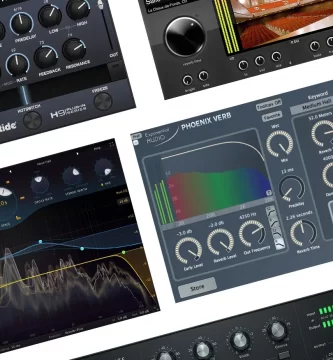Paso a paso
- Recuerda bajar el instalador de Virtual DJ 8 correspondiente para el S.O. de tu PC puesto que no son remplazables. Descarga una el archivo de instalación de Virtual DJ 8 desde su página web. Recuerda escoger la instalación correcta tanto si usas un PC como un Mac.
- Una vez que lo hayas descargado, ve a tu carpeta de «Descargas» y haz doble clic en el instalador de Virtual 8. Si estás en una Mac, el archivo se denomina «install_virtualdj_osx_v8.0.1910.pkg». Si estás en un PC, el archivo se denomina «install_virtualdj_pc_v8.0.1872.msi». Además lo puedes hallar en la parte de abajo izquierda de la ventana de tu navegador.
- Una vez que hayas abierto el instalador, deja que se ejecute cuando se te pida. Si estás en un PC, escoge el tipo de configuración «Típico» cuando se te pida.
- Para los individuos de Mac, únicamente debes clicar en «Continuar» cuando se te pida. En los menús siguientes, haz clic en el icono del disco duro en el que quieres hacer la instalación y haz clic en «Continuar». Proceda a a configurar Virtual DJ 8 y ves al siguiente paso que es la creación de una cuenta.
Crear una cuenta
Crear una cuenta de DJ virtual es la primera opción que te dará una vez que ejecutes el programa para poder ingresar a los servicios y funcionalidades online. En este momento que tienes instalado el software en tu PC, es hora de registrarse como DJ virtual.
Sigue estos pasos para configurarlo de manera correcta a la primera.
- Haz doble clic en el icono de Virtual DJ 8 en el escritorio de tu PC. Si estás en un Mac, haz clic en ‘Finder’, ve a la carpeta de apps y después haz doble clic en el icono de Virtual DJ 8
- Cuando se lance la aplicación , se te va a dar la bienvenida con una ventana de ingreso. Mira en la parte de abajo de la ventana y haz clic en «Crear una cuenta de Virtual DJ»
- Rellena los campos y pulsa «Crear mi cuenta».
Configuración
Configura tu tarjeta de sonido luego de haber instalado Virtual DJ 8. Para este tutorial, configura tu salida en «Tarjeta de sonido interna». En este momento vamos a modificar nuestra tarjeta de sonido para estar seguros de que está activada.
Adelante, haz clic en el enlace «Settings» en la parte de arriba izquierda de la pantalla (parece un engranaje). Si sólo estás utilizando tu tarjeta de sonido incorporada, Virtual DJ 8 ya la va a tener predeterminada, llamada «Internal Sound Card» (Tarjeta de sonido interna). Si estás utilizando una tarjeta de sonido externa, además se verá aquí, por eso adelante y escoge esa.
Concluida la instalación y configuración.